UG使用技巧(自用)_ug教程 博客-程序员宅基地
技术标签: 设计模式
UG使用技巧(自用)
- 一、简单基本技巧
-
-
- 1.鼠标长放、会出现省略号,在点击会出现约束。
- 2.选择操作时,点击鼠标中间可以跳跃到下一个选项。
- 3.从拉伸选项新建的草图,工具栏会比直接新建的草图简单点。
- 4.重新附着草图:将草图附着到另一平的面、基准平面或路径,或者更改草图方位。
- 5.若详细螺纹报错,不能生成时可以修改螺纹角度来修改。详细螺纹设置螺距后,角度根据情况设置(30°-60°)。
- 6.特征尺寸:查看、编辑特征参数。(清除特征显示尺寸:菜单-视图-操作-刷新)
- 7.可回滚编辑:以编辑某个特征,其模型已回滚到首次创建该特征的状态。即草图拉伸后,想重新更改草图,直接点击草图修改会显示拉伸后的模型,如果可回滚编辑就会回到原始的草图状态,不会显示拉伸的模型)
- 8.特征重播:播放建模过程。
- 9.工具栏搜索,:可以搜索工具命令。
- 10.点击帮助会跳转到官方教程,里面有详细的工具命令的介绍。
- 11.UG导出到CAD。在制图模式导出为DWG格式。
- 12.UG装配时,部分零件不显示,或者一个零件的部分不显示,那么更改“替换引用集”为entire part.
- 13.建立草图的时候,如何草图的基准坐标系需要自己设置时,把选项都设置为自动判断。
- 14.拉伸的直至下一个命令:目标面必须比拉伸的界面大,不然无法创建界面。当输入拉伸值之后,按回车健可以生成效果图,且不会关闭窗口。
- 15.新建图层:在工作层输入数字按回车,就可以生成新图层。双击图层就可以使图层处于工作层。
- 16.管工具:可以沿着空间曲线生成管。
- 17.光栅图像可以添加图片。
- 18.UG改变自动尺寸颜色或者其他颜色:
- 19.UG快捷键
- 20.UG里面一个零件图,里面存在两个零件,出图的时候标成两个零件。
- 21.隐藏草图自动尺寸:菜单—工具—草图约束—显示草图自动尺寸。
- 22.引用集/对整体零件中一个部分单独出图:
-
- 二、可能用上技巧
- 三、UG二维制图技巧
-
-
- 1.基本知识点
- 2.尺寸标注:先标注影响零件使用性能的主要尺寸,其他尺寸按照工艺要求进行标注。
- 3.出图纸:在零件的模式下新建一个图纸(零件和图纸两个文件)。
- 4.图纸标题栏是在零件的模型下修改:文件-属性。(主要修改:版次、材料、产品代号、产品名称)然后在制图文件下点击:属性工具-属性同步-确定。
- 5.字体水平:尺寸里面选择字体水平。
- 6.2个同轴的圆柱.<#B><O>10.5<#D>7 其中<#B>为同轴、<O>为直径、<#D>为深度。
- 7.螺纹深度标法:
- 8.技术要求,当材料为聚四氟乙烯时,选择颜色。
- 9.轴承装配地方的粗糙度为1.6。不装配的地方一般整体标注为6.3。3.2为微见加工痕迹。低于1.6的粗糙度需要磨。
- 10.粗糙度标记时,先确定终点位置,然后输入需要的值,最后在图中点击确定位置。
- 11.一个粗糙度添加在多个位置时,选择“新建”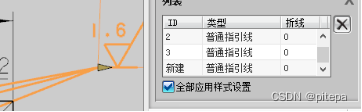
- 12.×用英文之母x来表示。
- 13.UG图纸出打印导出PDF,不直接导出。
- 14.标注尺寸文字分两种视角:一种从左向右、一种从上往下。
- 15.4段相同距离
- 16.锥度标法: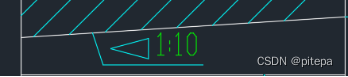
- 17.倒角标法: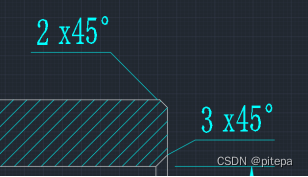
- 18.同轴度标法: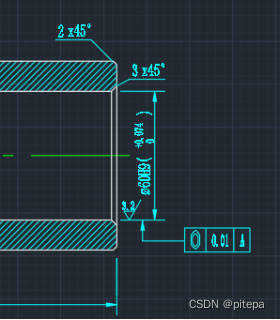
- 19.内螺纹标法: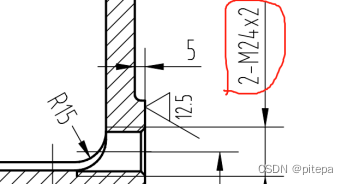
- 20.网纹标法:
- 21.UG爆炸图:
- 22.UG要用到旋转命令时,绘制一半的图纸好旋转一些。容易识别旋转轴。
- 23.文本对齐: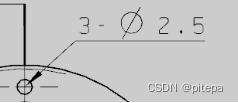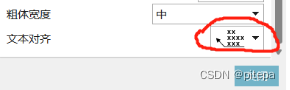
- 24.UG制图里面,画草图,需要先选择视图,才能选中图像中的参考点或线。
- 25.选中曲线右键,编辑显示可以修改线型,颜色宽度等。
- 26.点击应用后,可以选择新的曲线,然后再点击继承,可以复制其他曲线的格式给新的曲线。
- 27.UG二维制图,当创建带折线的表面粗糙度时,最后确定的时候,点击指定位置,然后点击空白地方,这样就可以创建成功了。
- 28.UG更改图框比例:双击边框,然后设置
- 29.UG局部剖视图
-
- 四、CAD使用技巧
-
-
- 1.命令输入
- 2.尺寸为水平:
- 3.当文字为灰色时:
- 4.块工具里面可以插入常用的东西。比如粗糙度、剖物面箭头等。
- 5.模板文件格式为Dwt.打开在这个文件里面保存的所有东西都会保存为模板,下次创建的时候就会有。一般编辑图层、文字格式、块等。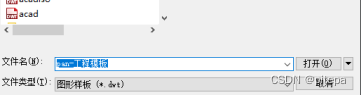
- 6.常用快捷键
- 7.Bylayer是随图层的意思,线性颜色和线宽等会随着图层的改变而改变。
- 8.尺寸偏移是指尺寸界线到图形的距离。
- 9.剖面线对轮廓线才起作用。
- 10.小技巧:
-
- 1)可一次性框选全部曲线,然后指派出图层外其他选项。图层也可以指定为出现较多的图层。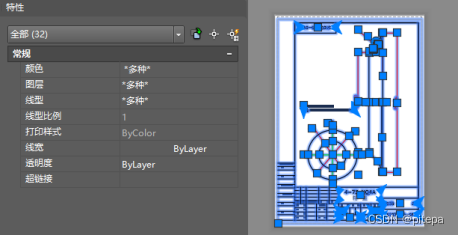
- 2)标注样式是可以在格式里面设置的。
- 3)文字模糊不清,需要在内容里面重新设置一下格式。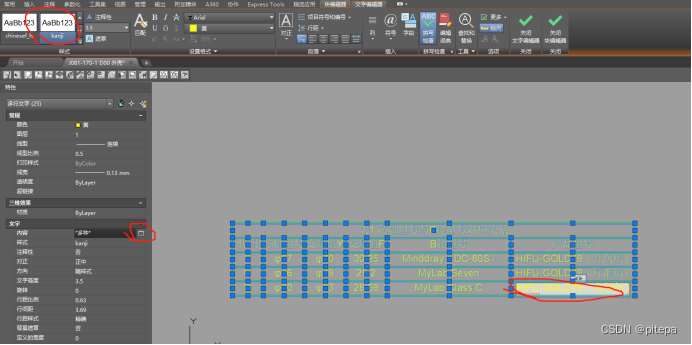
- 4)尺寸线强制性:如果标注直径时,只标注了一半,可以把强制性打开,就会出现直径。
- 5)技术文件内的文字格式不一样时,可以用格式刷,刷成一个格式。
- 6)快速选择:鼠标右击,会出现快速选择,可以根据图层、线性等选择相同的线条。可以用这个功能把一个图层换成整体换成另外一个图层。
- 7)选择相似对象:点击一条曲线,然后鼠标右键。可以用此功能选择相似的线条,对这些线条整体进行操作。
-
一、简单基本技巧
1.鼠标长放、会出现省略号,在点击会出现约束。
2.选择操作时,点击鼠标中间可以跳跃到下一个选项。
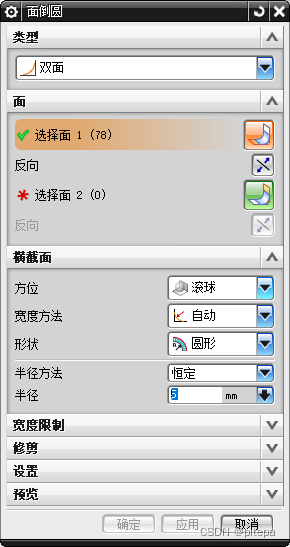
3.从拉伸选项新建的草图,工具栏会比直接新建的草图简单点。
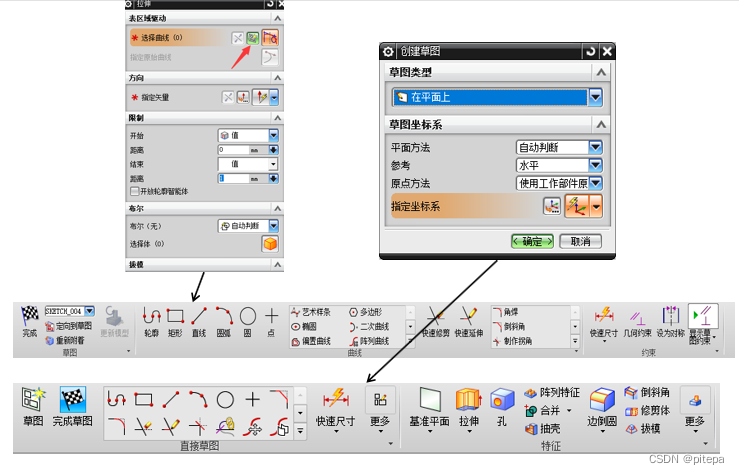
4.重新附着草图:将草图附着到另一平的面、基准平面或路径,或者更改草图方位。
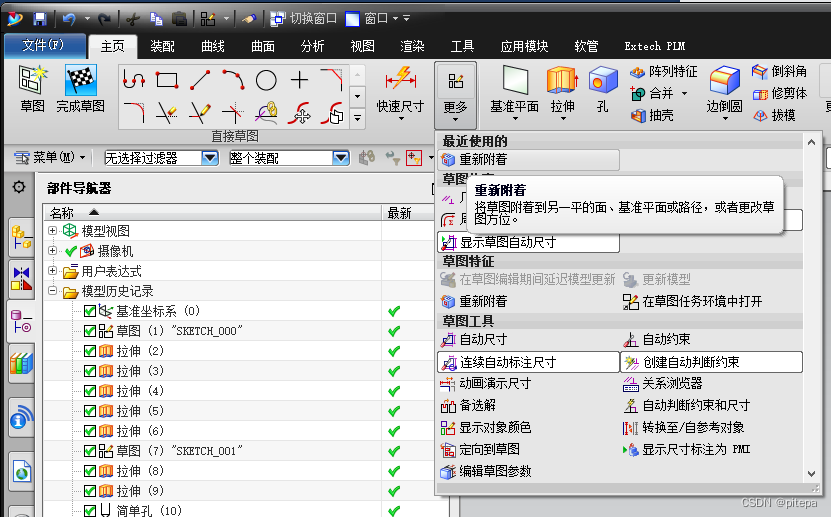
5.若详细螺纹报错,不能生成时可以修改螺纹角度来修改。详细螺纹设置螺距后,角度根据情况设置(30°-60°)。
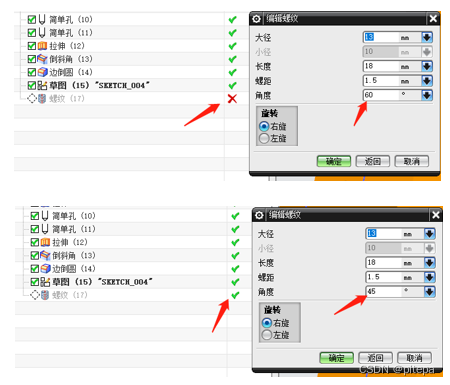
6.特征尺寸:查看、编辑特征参数。(清除特征显示尺寸:菜单-视图-操作-刷新)
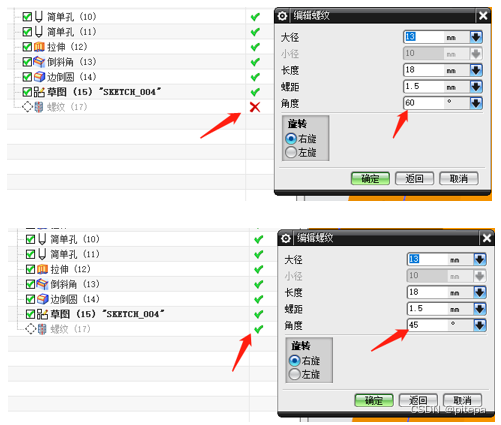
7.可回滚编辑:以编辑某个特征,其模型已回滚到首次创建该特征的状态。即草图拉伸后,想重新更改草图,直接点击草图修改会显示拉伸后的模型,如果可回滚编辑就会回到原始的草图状态,不会显示拉伸的模型)
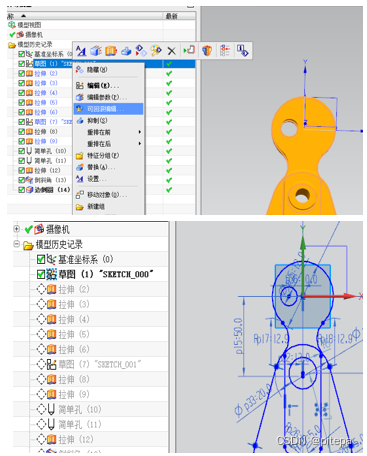
8.特征重播:播放建模过程。
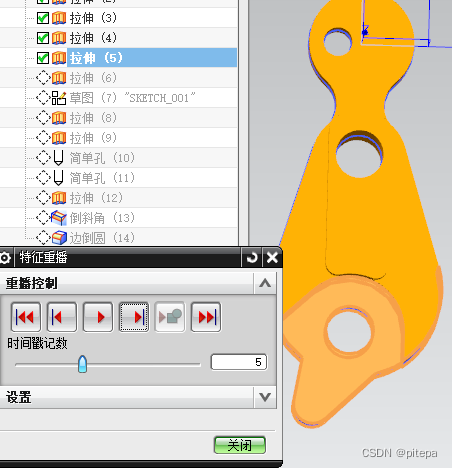
9.工具栏搜索,:可以搜索工具命令。
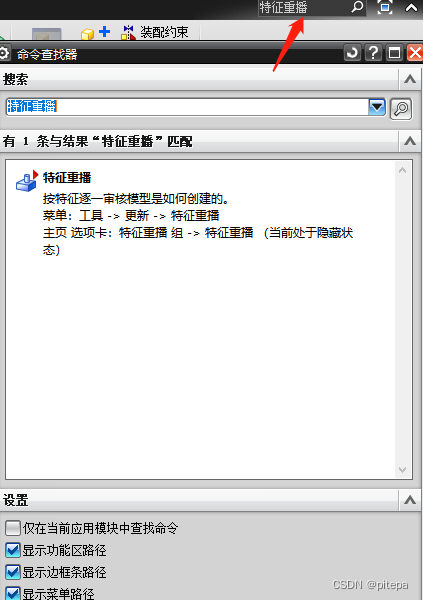
10.点击帮助会跳转到官方教程,里面有详细的工具命令的介绍。

11.UG导出到CAD。在制图模式导出为DWG格式。
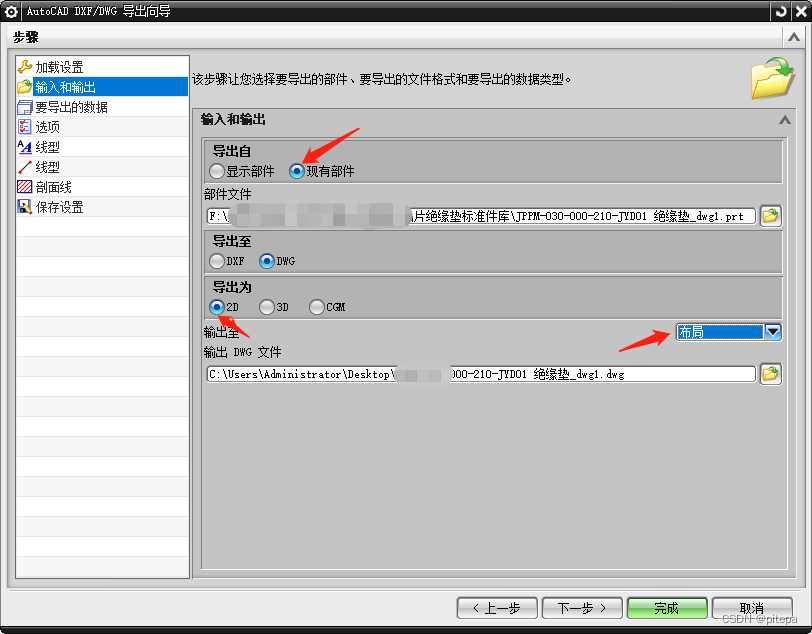
12.UG装配时,部分零件不显示,或者一个零件的部分不显示,那么更改“替换引用集”为entire part.
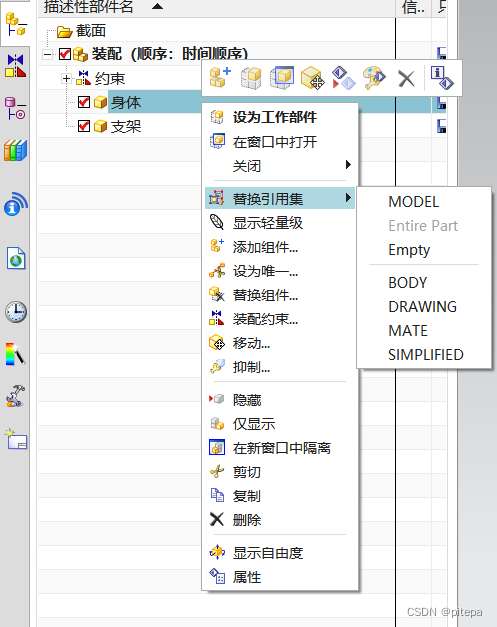
13.建立草图的时候,如何草图的基准坐标系需要自己设置时,把选项都设置为自动判断。
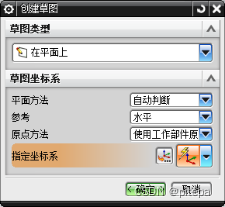
14.拉伸的直至下一个命令:目标面必须比拉伸的界面大,不然无法创建界面。当输入拉伸值之后,按回车健可以生成效果图,且不会关闭窗口。
15.新建图层:在工作层输入数字按回车,就可以生成新图层。双击图层就可以使图层处于工作层。
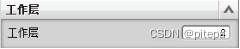
16.管工具:可以沿着空间曲线生成管。
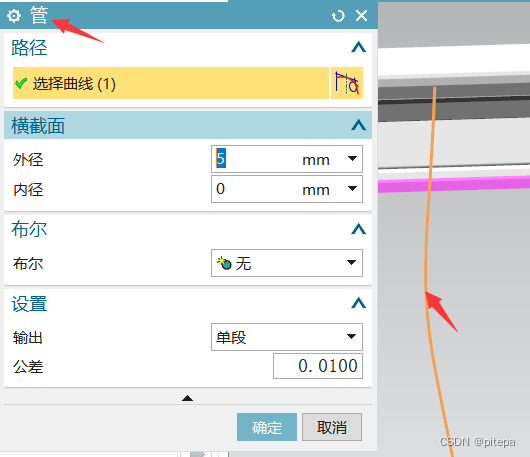
17.光栅图像可以添加图片。
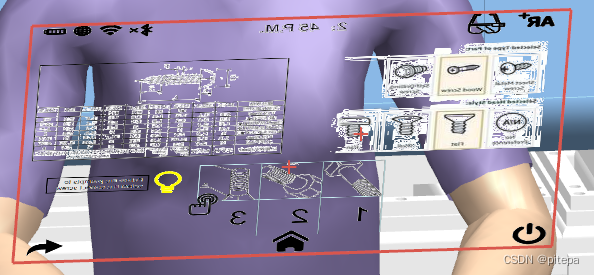
18.UG改变自动尺寸颜色或者其他颜色:
1).打开C:\Program Files\siemens\NX8.0\LOCALIZATION\prc\simpl_chinese\startup中的model-plain-1-mm-template.prt。
2).点击菜单→首选项→草图;
3).然后切换到部件设置选项卡上,点击自动尺寸的颜色块;如何设置颜色
4).保存关闭即可。
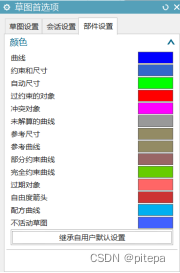
19.UG快捷键
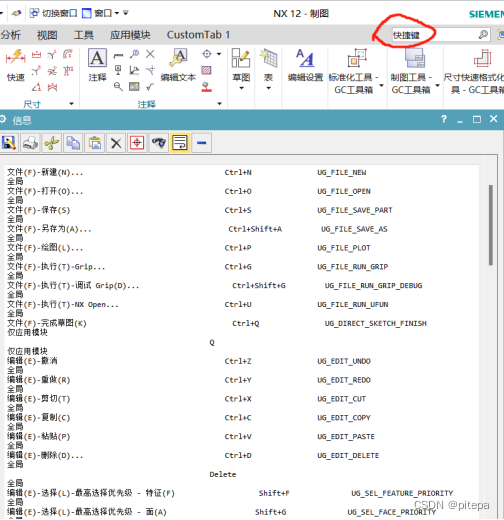
20.UG里面一个零件图,里面存在两个零件,出图的时候标成两个零件。
拉伸的时候,不选择合并,直接拉伸出来的就是单独的零件。
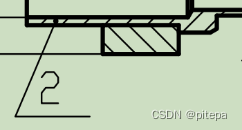
21.隐藏草图自动尺寸:菜单—工具—草图约束—显示草图自动尺寸。
22.引用集/对整体零件中一个部分单独出图:
1).菜单——格式——引用集——添加新引用集(更改引用集名称)——并添加基准平面。
2).新建制图——添加基本制图——在转配导航器下右键——引用集选择新建的那个
二、可能用上技巧
1.UG制图组件替换技巧:
1.二维制图替换组件:先包装原零件图存在的条件下才能进行替换。
方法:在零件和二维制图同一个文件里面,复制零件然后修改名字,再在二维制图里面去替换这个新零件。(即:原零件存在且在同一文件里面进行替换)。替换完成之后才能进行复制操作。
2.UG缩放模型比例
1).条件:建模模式;
2).命令:缩放体。
3.装配体导出为零件
1).装配体模式——文件——导出——部件
2).勾选所有对象。类选择(选择装配体所有零件);指定部件(指定保存位置)
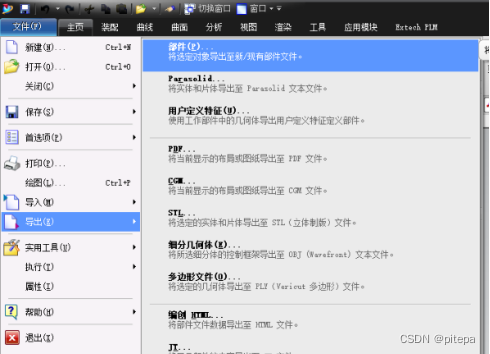
4测量曲面焦点到平面的距离(投影距离)
分析—测量距离—类型:投影距离——矢量:选择坐标轴——起点:圆弧界面线(在视图里面打开剪切截面,打开截面线)——终点(表面)
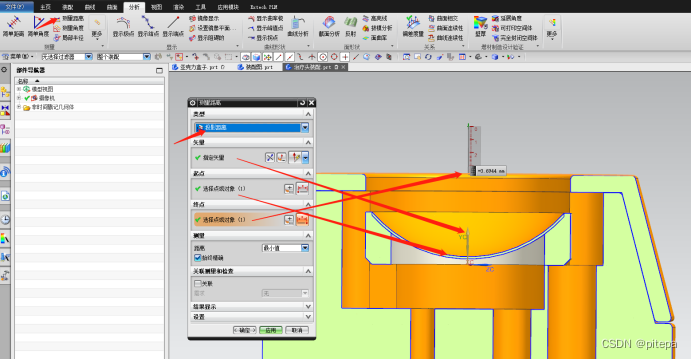
5.空间艺术样条(空间曲线)
1).点应该按照三个平面依次来确定点。
2).曲线构造成功后可以用管工具,构建线缆。
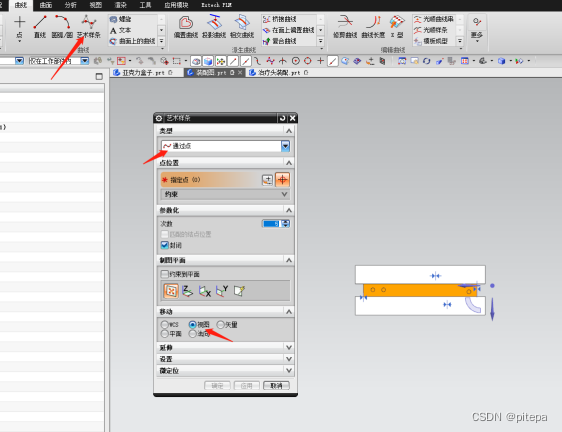
6.装配或者制图模式替换组件
当装配里面或者制图模式里面没有替换组件选项时:
解决方法:点击应用模块——打开装配选项
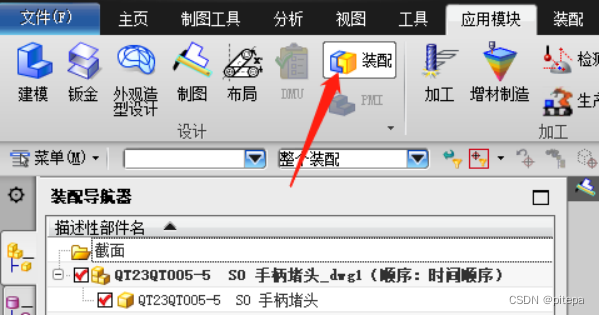
然后替换组件选项就出来了。

三、UG二维制图技巧
1.基本知识点
EQS:均匀分布的意思
特征控制框:形状公差
SR:球半径
C1、C2:倒角的直角边长度为1mm,2mm;全称C1*45°
粗糙级:一般公差分精密f、中等m、粗糙c、最粗V。
2.尺寸标注:先标注影响零件使用性能的主要尺寸,其他尺寸按照工艺要求进行标注。
3.出图纸:在零件的模式下新建一个图纸(零件和图纸两个文件)。
4.图纸标题栏是在零件的模型下修改:文件-属性。(主要修改:版次、材料、产品代号、产品名称)然后在制图文件下点击:属性工具-属性同步-确定。
5.字体水平:尺寸里面选择字体水平。
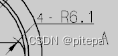

6.2个同轴的圆柱.<#B>10.5<#D>7 其中<#B>为同轴、为直径、<#D>为深度。
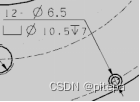
7.螺纹深度标法:
8.技术要求,当材料为聚四氟乙烯时,选择颜色。
9.轴承装配地方的粗糙度为1.6。不装配的地方一般整体标注为6.3。3.2为微见加工痕迹。低于1.6的粗糙度需要磨。
10.粗糙度标记时,先确定终点位置,然后输入需要的值,最后在图中点击确定位置。
11.一个粗糙度添加在多个位置时,选择“新建”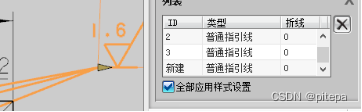
12.×用英文之母x来表示。
13.UG图纸出打印导出PDF,不直接导出。
14.标注尺寸文字分两种视角:一种从左向右、一种从上往下。
15.4段相同距离
16.锥度标法: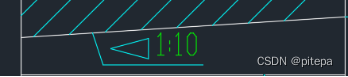
17.倒角标法: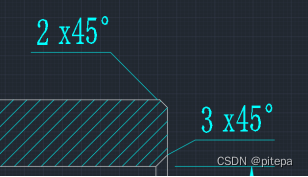
18.同轴度标法: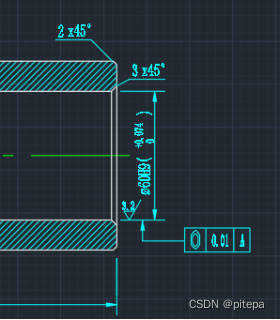
19.内螺纹标法: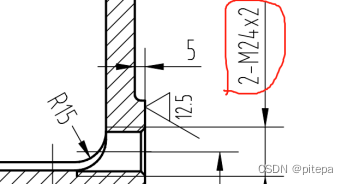
20.网纹标法:

21.UG爆炸图:
装配→爆炸图→新建爆炸图。然后编辑爆炸图,选中零件,点击鼠标中间进行确认,移动方向坐标进行移动。(再进行移动下一个部件时,需要按住shift再点击之前的零件进行取消,然后才能移动下一个零件。)取消爆炸点击无爆炸即可。
22.UG要用到旋转命令时,绘制一半的图纸好旋转一些。容易识别旋转轴。
23.文本对齐: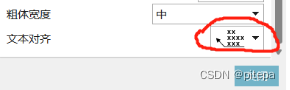
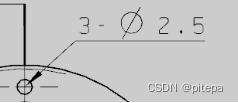
24.UG制图里面,画草图,需要先选择视图,才能选中图像中的参考点或线。
25.选中曲线右键,编辑显示可以修改线型,颜色宽度等。
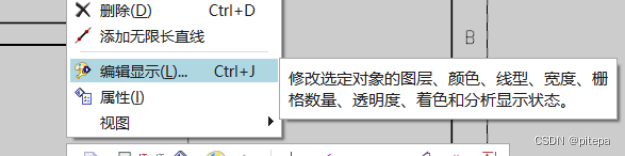
26.点击应用后,可以选择新的曲线,然后再点击继承,可以复制其他曲线的格式给新的曲线。
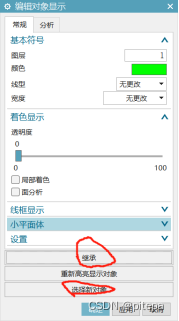
27.UG二维制图,当创建带折线的表面粗糙度时,最后确定的时候,点击指定位置,然后点击空白地方,这样就可以创建成功了。
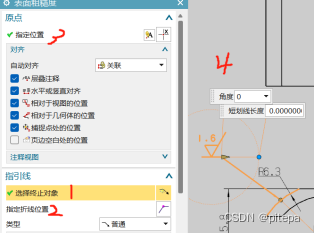
28.UG更改图框比例:双击边框,然后设置
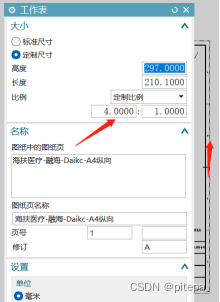
29.UG局部剖视图
先绘制艺术样条。
;点击局部剖;分别选择视图,点位(在另外的图上选),方向(一般不变),范围(艺术样条)
UG局部剖的编辑和删除,编辑和删除都先选择局部剖命令,然后点击编辑和删除,再选择对应剖视图即可。
四、CAD使用技巧
1.命令输入
DDUNITS:单位设置
UNDO:放弃所有操作
REDO:重做
D:修改尺寸样式
DDL:圆直径标注
L:绘制直线段
E:删除
MA:格式刷。可复制粘贴某线段的尺寸运用到另外的线段上。
2.尺寸为水平:
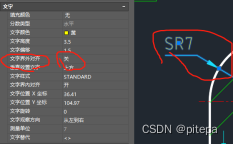
3.当文字为灰色时:
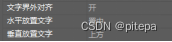
点中尺寸,输入DED,然后输入H。这样该尺寸就可以修改了。(文字居中对齐)
4.块工具里面可以插入常用的东西。比如粗糙度、剖物面箭头等。
5.模板文件格式为Dwt.打开在这个文件里面保存的所有东西都会保存为模板,下次创建的时候就会有。一般编辑图层、文字格式、块等。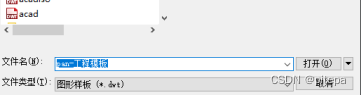
6.常用快捷键
Ctrl+1:调整(全域尺寸)
Ctrl+shift+c:有基准的复制。
双击中键:视图回到屏幕中间。
单击鼠标左键然后进行框选,此时框选为正方形;从左到右是全部选上才会选中,从右向左碰上的都会被选中。
Ctrl+Y:恢复上次操作。
按住Shift可选着多条线段同事编辑。
右键确认
7.Bylayer是随图层的意思,线性颜色和线宽等会随着图层的改变而改变。
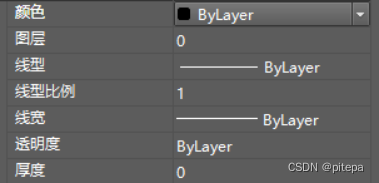
8.尺寸偏移是指尺寸界线到图形的距离。
9.剖面线对轮廓线才起作用。
10.小技巧:
1)可一次性框选全部曲线,然后指派出图层外其他选项。图层也可以指定为出现较多的图层。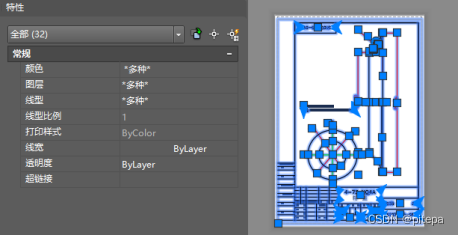
2)标注样式是可以在格式里面设置的。
3)文字模糊不清,需要在内容里面重新设置一下格式。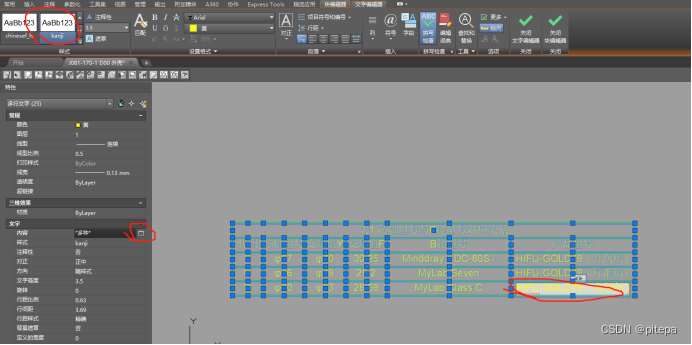
4)尺寸线强制性:如果标注直径时,只标注了一半,可以把强制性打开,就会出现直径。
5)技术文件内的文字格式不一样时,可以用格式刷,刷成一个格式。
6)快速选择:鼠标右击,会出现快速选择,可以根据图层、线性等选择相同的线条。可以用这个功能把一个图层换成整体换成另外一个图层。
7)选择相似对象:点击一条曲线,然后鼠标右键。可以用此功能选择相似的线条,对这些线条整体进行操作。
智能推荐
c# 调用c++ lib静态库_c#调用lib-程序员宅基地
文章浏览阅读2w次,点赞7次,收藏51次。四个步骤1.创建C++ Win32项目动态库dll 2.在Win32项目动态库中添加 外部依赖项 lib头文件和lib库3.导出C接口4.c#调用c++动态库开始你的表演...①创建一个空白的解决方案,在解决方案中添加 Visual C++ , Win32 项目空白解决方案的创建:添加Visual C++ , Win32 项目这......_c#调用lib
deepin/ubuntu安装苹方字体-程序员宅基地
文章浏览阅读4.6k次。苹方字体是苹果系统上的黑体,挺好看的。注重颜值的网站都会使用,例如知乎:font-family: -apple-system, BlinkMacSystemFont, Helvetica Neue, PingFang SC, Microsoft YaHei, Source Han Sans SC, Noto Sans CJK SC, W..._ubuntu pingfang
html表单常见操作汇总_html表单的处理程序有那些-程序员宅基地
文章浏览阅读159次。表单表单概述表单标签表单域按钮控件demo表单标签表单标签基本语法结构<form action="处理数据程序的url地址“ method=”get|post“ name="表单名称”></form><!--action,当提交表单时,向何处发送表单中的数据,地址可以是相对地址也可以是绝对地址--><!--method将表单中的数据传送给服务器处理,get方式直接显示在url地址中,数据可以被缓存,且长度有限制;而post方式数据隐藏传输,_html表单的处理程序有那些
PHP设置谷歌验证器(Google Authenticator)实现操作二步验证_php otp 验证器-程序员宅基地
文章浏览阅读1.2k次。使用说明:开启Google的登陆二步验证(即Google Authenticator服务)后用户登陆时需要输入额外由手机客户端生成的一次性密码。实现Google Authenticator功能需要服务器端和客户端的支持。服务器端负责密钥的生成、验证一次性密码是否正确。客户端记录密钥后生成一次性密码。下载谷歌验证类库文件放到项目合适位置(我这边放在项目Vender下面)https://github.com/PHPGangsta/GoogleAuthenticatorPHP代码示例://引入谷_php otp 验证器
【Python】matplotlib.plot画图横坐标混乱及间隔处理_matplotlib更改横轴间距-程序员宅基地
文章浏览阅读4.3k次,点赞5次,收藏11次。matplotlib.plot画图横坐标混乱及间隔处理_matplotlib更改横轴间距
docker — 容器存储_docker 保存容器-程序员宅基地
文章浏览阅读2.2k次。①Storage driver 处理各镜像层及容器层的处理细节,实现了多层数据的堆叠,为用户 提供了多层数据合并后的统一视图②所有 Storage driver 都使用可堆叠图像层和写时复制(CoW)策略③docker info 命令可查看当系统上的 storage driver主要用于测试目的,不建议用于生成环境。_docker 保存容器
随便推点
网络拓扑结构_网络拓扑csdn-程序员宅基地
文章浏览阅读834次,点赞27次,收藏13次。网络拓扑结构是指计算机网络中各组件(如计算机、服务器、打印机、路由器、交换机等设备)及其连接线路在物理布局或逻辑构型上的排列形式。这种布局不仅描述了设备间的实际物理连接方式,也决定了数据在网络中流动的路径和方式。不同的网络拓扑结构影响着网络的性能、可靠性、可扩展性及管理维护的难易程度。_网络拓扑csdn
JS重写Date函数,兼容IOS系统_date.prototype 将所有 ios-程序员宅基地
文章浏览阅读1.8k次,点赞5次,收藏8次。IOS系统Date的坑要创建一个指定时间的new Date对象时,通常的做法是:new Date("2020-09-21 11:11:00")这行代码在 PC 端和安卓端都是正常的,而在 iOS 端则会提示 Invalid Date 无效日期。在IOS年月日中间的横岗许换成斜杠,也就是new Date("2020/09/21 11:11:00")通常为了兼容IOS的这个坑,需要做一些额外的特殊处理,笔者在开发的时候经常会忘了兼容IOS系统。所以就想试着重写Date函数,一劳永逸,避免每次ne_date.prototype 将所有 ios
如何将EXCEL表导入plsql数据库中-程序员宅基地
文章浏览阅读5.3k次。方法一:用PLSQL Developer工具。 1 在PLSQL Developer的sql window里输入select * from test for update; 2 按F8执行 3 打开锁, 再按一下加号. 鼠标点到第一列的列头,使全列成选中状态,然后粘贴,最后commit提交即可。(前提..._excel导入pl/sql
Git常用命令速查手册-程序员宅基地
文章浏览阅读83次。Git常用命令速查手册1、初始化仓库git init2、将文件添加到仓库git add 文件名 # 将工作区的某个文件添加到暂存区 git add -u # 添加所有被tracked文件中被修改或删除的文件信息到暂存区,不处理untracked的文件git add -A # 添加所有被tracked文件中被修改或删除的文件信息到暂存区,包括untracked的文件...
分享119个ASP.NET源码总有一个是你想要的_千博二手车源码v2023 build 1120-程序员宅基地
文章浏览阅读202次。分享119个ASP.NET源码总有一个是你想要的_千博二手车源码v2023 build 1120
【C++缺省函数】 空类默认产生的6个类成员函数_空类默认产生哪些类成员函数-程序员宅基地
文章浏览阅读1.8k次。版权声明:转载请注明出处 http://blog.csdn.net/irean_lau。目录(?)[+]1、缺省构造函数。2、缺省拷贝构造函数。3、 缺省析构函数。4、缺省赋值运算符。5、缺省取址运算符。6、 缺省取址运算符 const。[cpp] view plain copy_空类默认产生哪些类成员函数